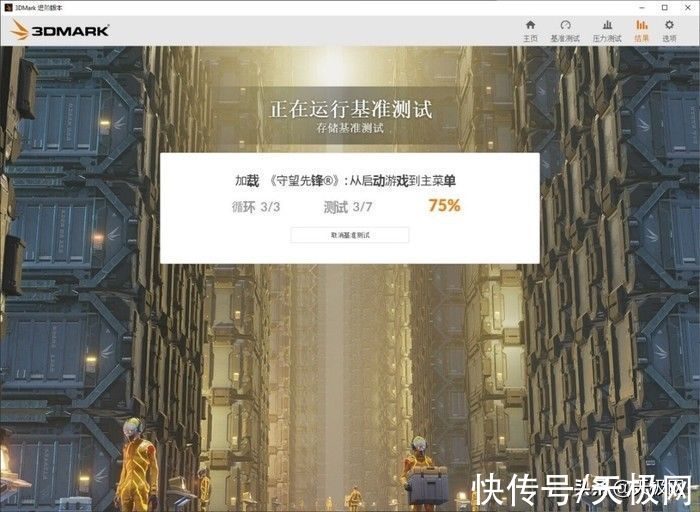或许大家对千寻浏览器是有一些了解的,但是大家知道打开禁止跟踪功能的操作吗?今天小编就来分享千寻浏览器打开禁止跟踪功能的操作方法,大家可以去看一看哦 。
千寻浏览器打开禁止跟踪功能的操作流程

文章插图
1、在计算机桌面千寻浏览器程序图标上双击鼠标左键,将其打开运行 。如图所示;

文章插图
2、在打开的浏览器界面,点击右上角的“三横”图标按钮 。如图所示;

文章插图
3、在弹出的选项框中,点击“设置”命令选项 。如图所示;

文章插图
4、点击“选项”命令选项后,这个时候会弹出浏览器“设置”对话框 。如图所示;

文章插图
5、在“设置”对话框中、选择左侧窗格的“隐私与安全”选项卡 。如图所示;

文章插图
6、在“隐私与安全”选项卡的右侧窗口中,找到“安全设置”下的“开启防追踪功能”功能并将其钩选个即可 。如图所示;

文章插图
【千寻浏览器打开禁止跟踪功能的操作流程是什么 小编教你千寻浏览器打开禁止跟踪功能的操作流程】各位小伙伴们,看完上面的精彩内容,都清楚千寻浏览器打开禁止跟踪功能的操作流程了吧!
推荐阅读
- maya眼睫毛贴图 关于maya制作睫毛的简单操作
- 高中同学结婚要不要随礼 高中同学结婚邀请去不了要直接包红包吗
- 60年甲子六十甲子日历 - 六十甲子老黄历
- 成人一天吃多少米饭 人一天要吃多少
- 现代前保险杠换一个多少钱 理想前杠多少钱
- 牛仔裤配什么鞋 太平洋牛仔裤
- 小猫咪减肥糖果多少钱一盒 糖果多少钱一根
- 蚌埠废品回收价格表 纸盒子多少钱一斤
- 多大儿童可以吃蜂王浆